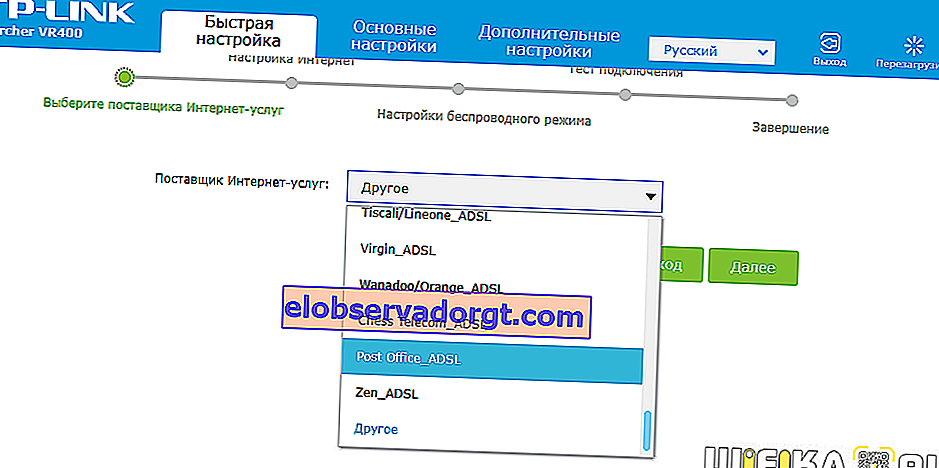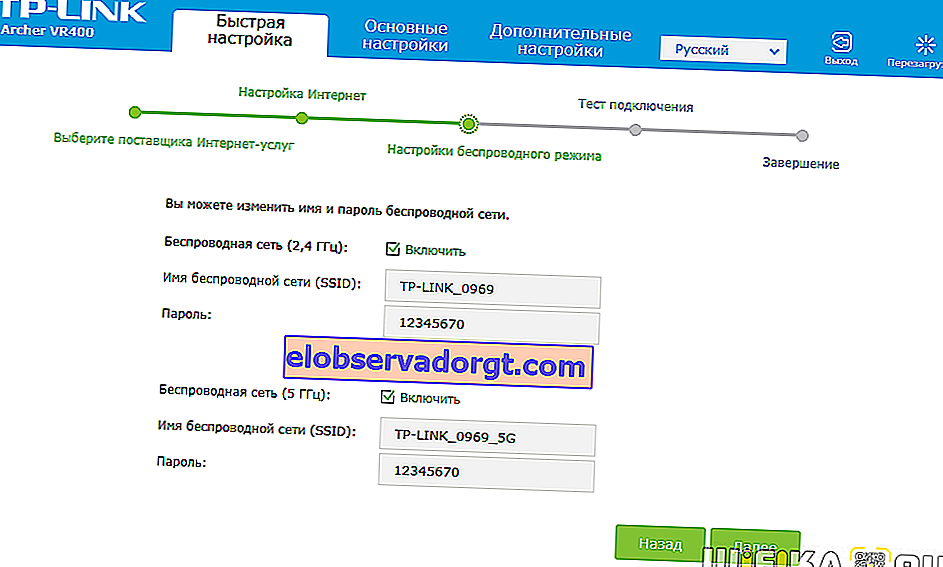Hilsener! Dagens artikkel er adressert til de som har internett via hjemmet via en telefonlinje ved hjelp av et ADSL-modem eller en ruter med en passende "telefon" -port RJ-11 (aka RJ-14). Mange leverandører jobber fremdeles med dette alternativet, som vanligvis tilbyr tjenester ikke bare til Internett, men også til telefoni eller digital TV. Tilkoblingsskjemaet er bygget litt annerledes, noe som betyr at det å sette opp wifi via en ADSL-modemrouter er annerledes.
Hvordan koble ADSL-modem til wifi-ruter?
La oss vurdere to mulige ordninger for å konfigurere et ADSL-modem og en ruter ved hjelp av Internett ved hjelp av ADSL-teknologi. Når en ansatt hos leverandøren som koblet Internett forlot deg, ser ordningen slik ut:
- Telefonkabelen er koblet til en splitter (en tee som dobler telefonkabelpluggen).
- Fra den går den ene telefonledningen til selve fasttelefonen, og den andre til ADSL-modemet.
- Og fra modemet er nettverkskabelen allerede koblet til kontakten i datamaskinen.

Den første måten å distribuere et slikt internett via wifi er å lage en ekstra lenke i form av en vanlig wifi-ruter. Vi kobler den ganske enkelt til ADSL-modemet og datamaskinen med en nettverkskabel (fra modemet til WAN-porten, fra PC-en til LAN), og følgende skjema viser seg:

Vi kan bruke to metoder for å lage denne strukturen:
- For at modemet skal fungere i bridge-modus, og ruteren i router (Router, RT) eller access point (AP) -modus. I denne konfigurasjonen gjøres alle innstillinger for tilkobling til Internett ikke i ADSL-modemet, men på datamaskinen eller i vårt tilfelle i ruteren.
- Et annet er når modemet tvert imot er konfigurert for å koble seg til leverandøren, og ruteren bare forlenger dette signalet.
ADSL-modemkonfigurasjon
Det andre alternativet er ganske enkelt. Du berører ikke noe i innstillingene som den ansatte hos leverandøren din allerede har gjort når du kobler til, men bare konfigurerer ruteren til å motta en dynamisk IP-adresse og aktivere funksjonen til dynamisk distribusjon av adresser via DHCP-nettverket.
Den første er litt mer komplisert, så la oss finne ut hvordan vi kan implementere den ved hjelp av eksemplet på den vanligste budsjettmodellen til D-Link ADSL-modemet. Først og fremst setter du telefonkabelen (med en liten RJ-11-kontakt) i riktig ADSL-kontakt på modemet

og i LAN-kontakten - en patchledning som vi kobler den til PC-en med.

Selve adsl-oppsettet ligger på datamaskinen. La oss gå til Windows 7 "Start> Kontrollpanel> Nettverk og Internett> Nettverkskontrollsenter> Endre adapterinnstillinger". Finn her "Lokal tilkobling", høyreklikk og velg "Egenskaper> TCP / IPv4-protokoll" og sett mottaket av alle innstillinger til maskinen.

Deretter går du til nettleseren på adressen //192.168.0.1 - dette er nettverksadressen i D-Link-modemadministrasjonspanelet. Skriv inn et par påloggingspassord admin-admin.
Gå til “Hurtigoppsett” -delen i menyen, fjern merket for “DSL Auto Connect” -boksen og foreskrive verdiene for VPI og VCI - de må angis i tjenestetilkoblingsavtalen eller spør leverandøren din. I varen "PORT" forlater vi "0".
Deretter trykker du på "Neste" -knappen og setter en hake på "Bridging" -verdien, det vil si at vi overfører modemet til bromodus.

Deretter setter du avkrysningsruten "Aktiver brotjeneste" og setter et navn på broen vår. Deretter registrerer vi IP-adressen og masken til modemet vårt, det vil si 192.168.0.1 og standardmasken 255.255.255.0, på neste side.

Igjen trykker vi "Neste", ser på alle de endelige innstillingene og trykker på knappen "Lagre / start på nytt" for å kunne bruke alle endringene. Modemet vil starte på nytt. Vi starter også datamaskinen på nytt slik at den får en ny nettverks-IP.
Koble en Wi-Fi-ruter til et ADSL-modem
La oss gå videre til ruteren. Først og fremst tar vi ut patchledningen fra PCen, kobler den til ruteren, og ruteren er i sin tur koblet til den samme patchledningen (RJ-45-kabelen) - til modemet via WAN-kontakten og til datamaskinen via LAN. Hvis du jobber med Asus-rutere, vil det se ut som skjermbildene nedenfor. Gå til "WAN" -delen av menyen og velg PPPoE fra rullegardinlisten som en forbindelse. Deretter legger vi inn alle dataene som tilbys av leverandøren (pålogging, passord, kanskje noe annet). Og vi bruker alle disse innstillingene.

Det er det, etter at ruteren din skal begynne å kringkaste Internett via ADSL-modemet.
Konfigurere ADSL-ruteren Asus
Den andre metoden er at vi forkaster ADSL-modemkoblingen fra kretsen og erstatter den og ruteren med en enkelt enhet - en WiFi-ruter med støtte for ADSL-tilkoblinger.

Det ser ut som en vanlig router, bare med en kontakt for å sette inn en telefonkabel. Zyxel, TP-Link, D-Link, Acorp - ethvert merke av nettverksutstyr har en slik enhet i sortimentet. Som et eksempel, foreslår jeg å komme i gang med Asus DSL N-12U-modellen.

Alle innstillinger for tilkobling vil bli utført allerede i administratorpanelet på selve ruteren. Først må du koble telefonkabelen til ADSL-modemruteren, og Ethernet-patchledningen til datamaskinen. Vi går til adressen - du vet allerede hvilken 100 ganger - skriv inn det velkjente brukernavnet og passordet, hvis du fortsatt ikke har endret dem (hvis du forresten glemte dem, kan du se nederst på ruteren).
Vi kommer til innstillingssiden, velger manuell konfigurasjon, velger en leverandør fra listen, innstillingene som allerede er innebygd i enheten. Hvis den ikke er der, velger du "Ikke i listen". Også her må du fylle ut alle parametrene for VPI, VCI, Protocol og Encapsulation Mode,

og på neste trinn din pålogging og passord for tilgang. Alt dette læres av leverandøren eller av kontrakten.

Dette var innstillingene for modemdelen. Og nå går vi til ruterrommet, setter nettverksidentifikatoren og krypteringsnøklene.

Hvordan konfigurerer jeg TP-Link ADSL-modem?
Nå har vi å gjøre med en mer sofistikert ADSL-modemrouter TP-Link Archer VR400 med en USB-inngang, som du deretter kan koble til en skriver eller et 3G-modem.
Her vil vi også bruke hurtiginnstillingen, som ligger på //192.168.0.1. Vi blir møtt av et nytt søtt, minimalistisk grensesnitt.
- Det første trinnet er å velge en tjenesteleverandør. Hvis leverandøren ikke er i listen, velger du "Annet" og klikker på "Neste" -knappen
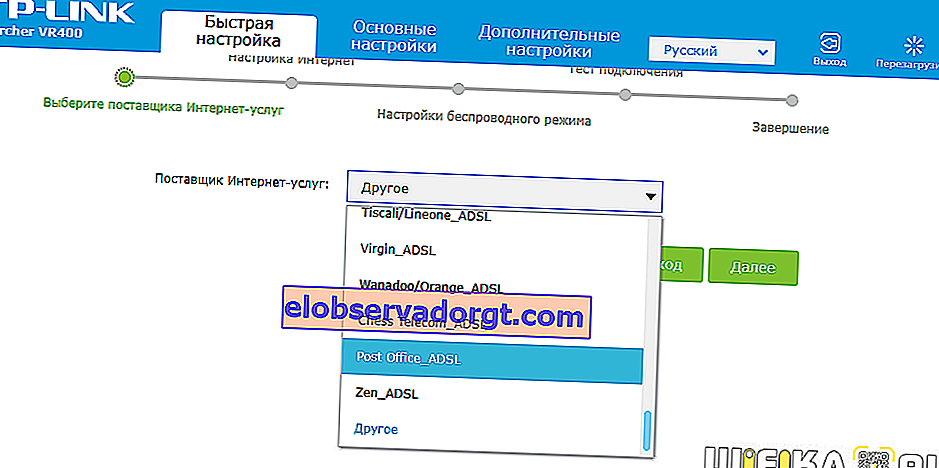
- Etter det, velg Type grensesnitt på andre nivå - ADSL eller VDSL, samt type tilkobling og data for autorisasjon - vi ser på alt dette i Internett-kontrakten eller finner ut ved å ringe teknisk support.

- Deretter stiller du innstillingene for wifi-nettverk til 2,4 GHz og, hvis tilgjengelig, på 5 GHz. Her trenger du bare å finne et navn og passord for tilkoblingen. Hvis det ikke er behov for å bruke dual-band-modus, deaktiver den unødvendige ved å fjerne merket
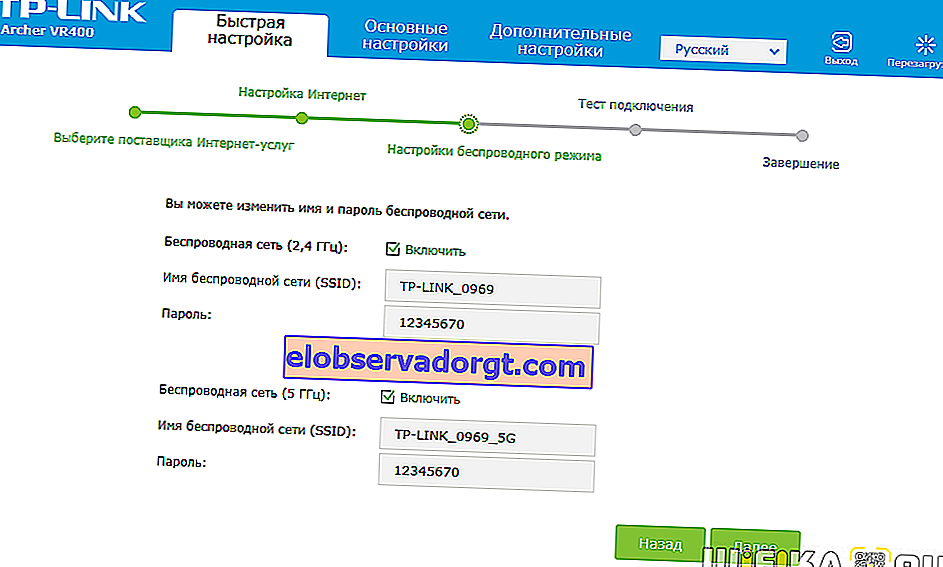
- Til slutt sjekker vi riktigheten av internettforbindelsen og fullfører ADSL-oppsettet
Jeg håper jeg svarte på spørsmålet "Hvordan koble et ADSL-modem gjennom en ruter"
For en matbit - trinnvise videoinstruksjoner for forskjellige modeller:
TP-Link W8151N
D-Link